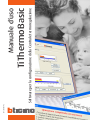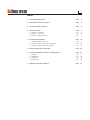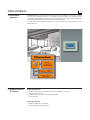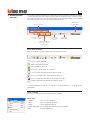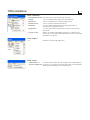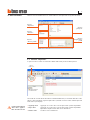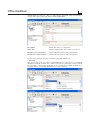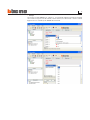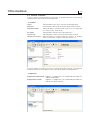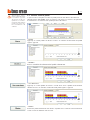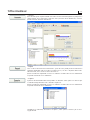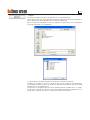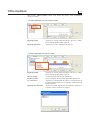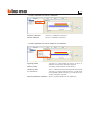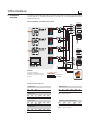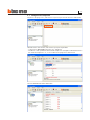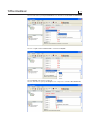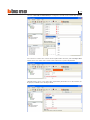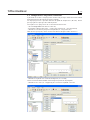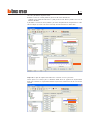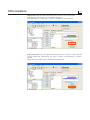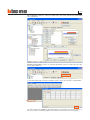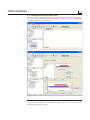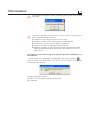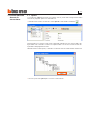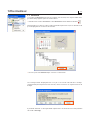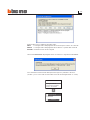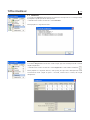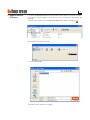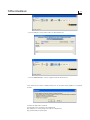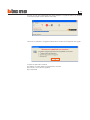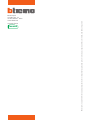Manuale d’uso
TiThermoBasic
Software per la congurazione della Centrale termoregolazione
01/08-01 PC


INDICE
1. Descrizione generale Pag. 4
2. Requisiti minimi di sistema Pag. 4
3. Selezione delle funzioni Pag. 5
4. Area di lavoro Pag. 7
4.1 Finestra “Impianto” Pag. 7
4.2 Finestra “Centrale” Pag. 10
4. Finestra “Libreria proli” Pag. 11
5. Esempio di Progetto Pag. 16
5.1 Congurazione impianto Pag. 17
5.2 Congurazione Programmi settimanali Pag. 20
5. Congurazione Programma festivo Pag. 24
6. Connessione con la Centrale Pag. 25
7. Funzioni abilitate durante la connessione Pag. 27
7.1 Upload Pag. 27
7.2 Download Pag. 28
7. Confronta Pag. 0
7.4 Diagnostica Pag. 0
8. Aggiornamento Firmware Pag. 31

TiThermoBasic
4
1. Descrizione
generale
TiThermoBasic è lo strumento che consente di creare o modicare, mediante un’inter-
faccia graca semplice ed intuitiva, la congurazione da trasferire alla Centrale termo-
regolazione, denendo e personalizzando i parametri legati all’impianto di termorego-
lazione ed i proli dei diversi programmi di funzionamento.
Il software consente inoltre di aggiornare il rmware della Centrale tramite una fun-
zione dedicata.
2. Requisiti minimi
di sistema
Requisiti Hardware
• Personal computer con processore Pentium 400Mhz o superiore
• Memoria RAM 128 Mb
• Scheda graca SVGA con risoluzione 800x600
• Unità CD-ROM
Requisiti Software
• Windows 2000, XP o superiore
• Internet Explorer 6.0 o superiore

5
3. Selezione delle
funzioni
Le funzioni principali eseguibili con TiThermoBasic possono essere selezionate agendo
su icone presenti nella barra degli strumenti, oppure aprendo i menù a tendina e sele-
zionando le singole voci. Alcune funzioni sono rese disponibili solo dopo aver stabilito
una connessione tra il Pc e la Centrale termoregolazione.
Crea un nuovo progetto
Apre un progetto esistente
Salva il progetto corrente
Disattiva la connessione alla Centrale
Carica la congurazione presente nella Centrale (*)
Scarica la congurazione creata nella Centrale (*)
Scarica l’aggiornamento del Firmware nella Centrale (*)
Esegue la procedura di diagnostica della Centrale (*)
Barra degli strumenti
Nella barra degli strumenti sono presenti le seguenti funzioni:
Menù a tendina
Collegamento
al sito BTicino
Selezione
della lingua
Selezione
porta seriale
del Pc
Attiva la connessione
con la Centrale
Menù a tendina
Nei menù a tendina sono presenti le seguenti funzioni:
Menù “File”
• Nuovo crea un nuovo progetto
• Apri apre un progetto esistente
• Salva salva il progetto corrente
• Salva con nome salva il progetto richiedendo il nome del le
• Esci chiude l’applicativo
(*) Funzioni abilitate solo se è stata attivata una connessione con la Centrale termo-
regolazione
Funzioni abilitate
solo in connessione
con la Centrale

TiThermoBasic
6
Menù “Lingua”
• ✔ seleziona la lingua dell’applicativo
Menù “Aiuto”
• Informazioni su... visualizza informazioni relative al programma TiThermoBasic
• Versioni supportate Visualizza le versioni di Firmware della Centrale termoregola-
zione gestite dal programma TiThermoBasic
Menù “Strumenti”
• Connetti/Disconnetti attiva/disattiva la connessione alla Centrale
• Upload carica la congurazione presente sul dispositivo
• Download scarica sul dispositivo la congurazione creata
• Download FW scarica l’aggiornamento del rmware
• Confronta carica la congurazione presente nell’impianto per un
confronto con il progetto aperto
• Diagnostica carica le informazioni di diagnostica relative alla Centrale e
alle sonde
• Stampa su le esporta la congurazione della Centrale in un le formato
xls (se sul PC è installato Microsoft Excel) o csv (se Microsoft
Excel non è installato).

7
4. Area di lavoro
Nell’area di lavoro dell’interfaccia TiThermoBasic sono presenti le seguenti nestre:
4.1 Finestra “Impianto”
In questa nestra viene visualizzato l'albero delle zone presenti nell'impianto.
• Aggiungi zona aggiunge una nuova zona avente per indice il primo disponibile
• Copia zona aggiunge una nuova zona avente per indice il primo disponibile
copiando le impostazioni della zona selezionata
• Elimina zona cancella la zona selezionata
nestra
“Impianto”
nestra
“Centrale”
nestra
“Libreria proli”
nestra
congurazione
proli
nestra
principale
Albero
delle zone
Cliccando con il tasto destro del mouse sull'albero delle zone, in funzione della zona sele-
zionata sono possibili le seguenti operazioni (attivabili anche tramite i bottoni presenti
nella nestra principale):
L’operazione elimina
zona non è applica-
bile alla Zona locale

TiThermoBasic
8
Per ogni zona presente nel menù ad albero è possibile selezionare:
• Attuatori
Nella nestra principale, cliccando il singolo Attuatore (es.: Attuatore n. 1) è possibile
selezionare il tipo di funzione che si vuole assegnare (riscaldamento, raffrescamento,
riscaldamento + raffrescamento oppure nessuna funzione) ed il Tipo di carico per la
funzione selezionata (ON/OFF, Open/Close, Fan Coil, Gateway).
Selezionando una zona (es.: Zona 2), nella nestra principale viene visualizzata la
sezione delle impostazioni della Zona e delle Temperature:
Descrizione Nome della zona (es.; Soggiorno)
Indice zona Numero d’ordine della zona. Valore massimo = 4
Temperatura riscaldamento
Impostazione di quattro livelli di temperatura
Temperatura raffrescamento
Impostazione di quattro livelli di temperatura

• Pompe
Cliccando la singola Pompa (es.: Pompa n. 1) è possibile selezionare il tipo di funzione
che si vuole assegnare (riscaldamento, raffrescamento, riscaldamento + raffrescamento
oppure nessuna funzione) ed i Ritardi di intervento.

TiThermoBasic
10
• Programmi
Programmi settimanali imposta i programmi di riscaldamento/raffresca-
mento settimanali
Programma festivo
imposta i programmi di riscaldamento/raffresca-
mento per i giorni festivi
4.2 Finestra “Centrale”
In questa nestra vengono riportati i parametri di congurazione ed i programmi di
funzionamento della Centrale termoregolazione.
• Parametri
Lingua
Selezione della lingua per la Centrale termoregolazione
Contrasto
Impostazione valore di contrasto del display della Centrale
Controllo remoto
Abilita/disabilita la gestione della Centrale da altri dispositivi
(es.: Touch screen, Web Server)
Ora legale
Selezione della modalità Manuale/Automatica
Screensaver
Selezione dello screensaver per il display della Centrale
Temperatura esterna...
Abilita/Disabilita il sensore temperatura esterna. Se abilitato
viene visualizzato il campo di scelta del sensore 1÷.
In questa sezione, se il software si trova in connessione con la centrale, sono riportate
le informazioni di versione della centrale e gli indirizzi delle zone dell’impianto

11
4.3 Finestra “Libreria proli”
In questa nestra vengono visualizzati i proli presenti nella libreria del software.
Selezionando il nodo Proli, viene visualizzata sulla destra una nestra che permette
di selezionare e visualizzare tutti i proli presenti nella libreria.
• Nuovo
Aggiunge un nuovo prolo alla libreria ed entra in modalità di editazione del prolo
appena aggiunto.
• Modica
Entra in modalità di editazione del prolo selezionato.
• Usa come base
Aggiunge un nuovo prolo alla libreria usando come base il prolo correntemente
selezionato. Entra in modalità di editazione del prolo appena aggiunto.
• Elimina
Rimuove il prolo selezionato dalla libreria. Il prolo verrà automaticamente eliminato
anche da tutte le collezioni che lo usano.
TiThermoBasic memo-
rizza in automatico tutte
le modiche apportate
alla Libreria proli. Per
ripristinare la condizio-
ne iniziale della Libreria
proli è necessario ripe-
tere l’installazione del
software.

TiThermoBasic
12
• Report
Crea un le in formato Excel contenente i graci di tutti i proli presenti nella libreria
(opzione disponibile solo se Excel è installato sul PC). Se non si dispone dell’installa-
zione di Excel, verrà creato un le in formato csv.
Questa funzione è disponibile anche se si seleziona il nodo radice di una collezione o
un prolo all’interno di una collezione.
• Esporta
Esporta il contenuto della libreria dei proli in un le XML. Viene aperta una nestra per
la selezione degli elementi che si desidera esportare.
Questa funzione è disponibile anche se si seleziona il nodo radice di una collezione o
un prolo all’interno di una collezione.
Completata la selezione, cliccando su “Esporta”, viene aperta la nestra per il salva-
taggio del le.
• Associa
Quando nella parte superiore dello schermo è visualizzato il dettaglio di un programma
settimanale o di un programma festivo e uno o più zone sono selezionate, associa il
prolo corrente alle zone selezionate.

1
• Importa
Permette di importare i proli e le collezioni da un le XML esterno.
Viene aperta la nestra per la selezione del le da importare, quindi viene proposto un
elenco dei proli e delle collezioni presenti nel le selezionato.
Questa funzione è disponibile anche se si seleziona il nodo radice di una collezione o
un prolo all’interno di una collezione.
A questo punto è possibile selezionare i proli che si desidera importare.
Completata la selezione, cliccare su “Importa” per avviare il processo di importazione.
I nuovi proli vengono aggiunti alla libreria dei proli di TiThermoBasic previo controllo
dell’esistenza di un prolo uguale.
Se nella libreria dei proli viene trovato un prolo identico al prolo che si sta impor-
tando, viene richiesto se si desidera comunque importare il prolo. Rispondendo “Sì” il
prolo viene aggiunto alla libreria, altrimenti il prolo viene ignorato.

TiThermoBasic
14
• Funzioni disponibili cliccando un Prolo
Aggiungi prolo
aggiunge un nuovo prolo alla libreria ed entra in moda-
lità di editazione del prolo aggiunto
Elimina prolo
rimuove il prolo selezionato dalla libreria
Modica prolo
entra in modalità di editazione del prolo selezionato
Usa come base
aggiunge un nuovo prolo alla libreria usando come base
il prolo selezionato ed entra in modalità di editazione del
prolo aggiunto
Aggiungi alla collezione
aggiunge il prolo selezionato alla collezione selezionata
tramite la nestra riportata di seguito
Nella nestra Libreria proli, tramite tasto destro del mouse, sono disponibili le
seguenti funzioni:
• Funzioni disponibili cliccando il nodo “Proli”
Aggiungi prolo
aggiunge un nuovo prolo alla libreria ed entra in moda-
lità di editazione del prolo aggiunto
Aggiungi collezione
aggiunge una nuova collezione alla libreria

15
• Funzioni disponibili cliccando una Collezione
Rinomina collezione
rinomina la collezione selezionata
Elimina collezione
elimina la collezione selezionata
• Funzioni disponibili cliccando un prolo di una Collezione
Aggiungi prolo
aggiunge un nuovo prolo alla libreria ed entra in
modalità di editazione del prolo aggiunto
Elimina prolo
rimuove il prolo selezionato dalla libreria
Modica prolo
entra in modalità di editazione del prolo selezionato
Usa come base
aggiunge un nuovo prolo alla libreria usando come
base il prolo selezionato ed entra in modalità di edi-
tazione del prolo aggiunto
Elimina prolo dalla collezione
elimina il prolo selezionato dalla collezione

TiThermoBasic
16
5. Esempio di
progetto
Sonda zona 1
[ZA] [ZB] [SLA]
0 1
Sonda zona 2
[ZA] [ZB] [P] [MOD] [SLA] [DEL]
0 2 CEN CEN
Sonda zona 3
[ZA] [ZB] [P] [MOD] [SLA] [DEL]
0 3 CEN CEN
Sonda zona 4
[ZA] [ZB] [P] [MOD] [SLA] [DEL]
0 4 CEN CEN
Attuatore zone
[ZA] [ZB1] [ZB2] [ZB3] [ZB4] [N]
0 1 2 3 4 1
[N] = 1: numero progressivo
Attuatore pompa di circolazione
[ZA] [ZB1] [N1] [ZB2] [N2]
0 0 1 OFF —
[N1] = 1: numero progressivo
A completamento delle operazioni di congurazione descritte nelle pagine precedenti,
viene proposto un esempio guidato per la creazione di un nuovo progetto riferito al
seguente impianto:
RISCALDAMENTO A TERMOSIFONI 4 ZONE
/+#
F40/4
F40/2
1
3
2
DiDAScALiA
1 pompa di circolazione
2 attuatore per elettrovalvole di zona
3 attuatore per pompa di circolazione
4 caldaia
4
BUS
Cavo tradizionale
Tubo idraulico
(bagno)
(camera)
(cucina)
(soggiorno)
Congurazione impianto:

17
5.1 Congurazione impianto
All’apertura del programma, nella nestra Impianto è presente di default la Zona locale.
Selezionando la Zona locale, nella nestra principale è possibile:
- assegnare una Descrizione alla zona (es. Soggiorno)
- modicare i valori predeniti dei livelli di temperatura Antigelo o Protezione termica
ed i livelli di temperatura T1, T2 e T utilizzati nei programmi settimanali.
Cliccare Attuatori nell’albero delle Zone.

TiThermoBasic
18
Cliccare nella nestra principale Attuatore n.1 e selezionare la Funzione riscaldamento.
Cliccare su Tipo carico riscaldamento e selezionare ON/OFF.
Cliccare Pompe nella nestra Impianto.
Cliccare nella nestra principale Pompa n.1 e assegnare la funzione Riscaldamento.

1
Cliccare su Ritardo riscaldamento per assegnare il ritardo di attivazione della pompa.
Per creare una nuova zona con le stesse impostazioni cliccare il pulsante Copia zona.
Viene creata una nuova zona avente come Indice zona il primo disponibile.
Selezionando la zona creata (Zona 02) è possibile personalizzare la descrizione (es.:
Bagno) e/o modicare la congurazione.

TiThermoBasic
20
5.2 Congurazione Programmi settimanali
È possibile creare no a tre programmi settimanali per ogni modo di funzionamento
dell’impianto (Riscaldamento e Raffrescamento).
Per ogni programma si possono denire dei proli di temperatura (0h-24h) diversi
per ogni giorno e per ogni zona dell’impianto.
Per impostare un programma di riscaldamento settimanale:
- cliccare Programmi nella nestra Centrale;
- espandere l’albero Programmi -> Programmi settimanali -> Riscaldamento;
- selezionare uno dei tre programmi disponibili (es.: Programma 01).
Nella nestra principale, viene visualizzato l’elenco dei giorni della settimana.
- Selezionare il giorno che si intende congurare (es.: Lunedì);
Viene visualizzato l’elenco delle zone congurate presenti nel progetto.
- Selezionare una zona (es.: Soggiorno) per visualizzare il prolo associato.
La pagina si sta caricando...
La pagina si sta caricando...
La pagina si sta caricando...
La pagina si sta caricando...
La pagina si sta caricando...
La pagina si sta caricando...
La pagina si sta caricando...
La pagina si sta caricando...
La pagina si sta caricando...
La pagina si sta caricando...
La pagina si sta caricando...
La pagina si sta caricando...
La pagina si sta caricando...
La pagina si sta caricando...
-
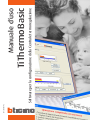 1
1
-
 2
2
-
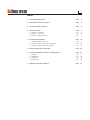 3
3
-
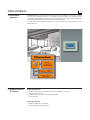 4
4
-
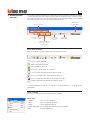 5
5
-
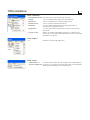 6
6
-
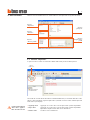 7
7
-
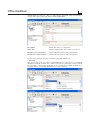 8
8
-
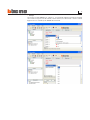 9
9
-
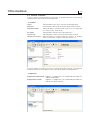 10
10
-
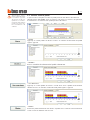 11
11
-
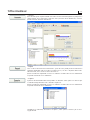 12
12
-
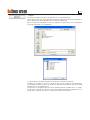 13
13
-
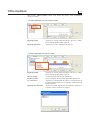 14
14
-
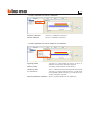 15
15
-
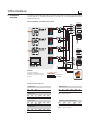 16
16
-
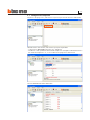 17
17
-
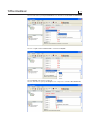 18
18
-
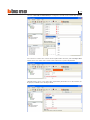 19
19
-
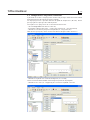 20
20
-
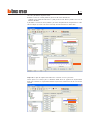 21
21
-
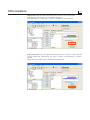 22
22
-
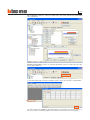 23
23
-
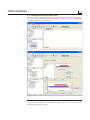 24
24
-
 25
25
-
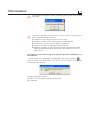 26
26
-
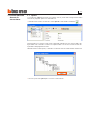 27
27
-
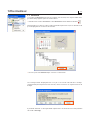 28
28
-
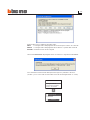 29
29
-
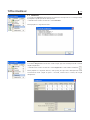 30
30
-
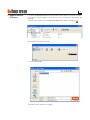 31
31
-
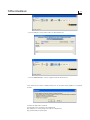 32
32
-
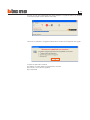 33
33
-
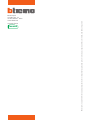 34
34
Bticino AM5875 Manuale utente
- Categoria
- Misurazione, test
- Tipo
- Manuale utente
Documenti correlati
-
Bticino 3550 Manuale utente
-
Bticino AM5875 Manuale utente
-
Bticino HS4601 Manuale utente
-
Bticino MHVISUAL Manuale utente
-
Bticino BMNE500 Manuale utente
-
Bticino F454 Manuale utente
-
Bticino 3550 Manuale utente
-
Bticino PCS-SW Istruzioni per l'uso
-
Bticino 067219 Manuale utente
-
Bticino 067219 Manuale utente